PEUGEOT 308 2023 Manual del propietario (in Spanish)
Manufacturer: PEUGEOT, Model Year: 2023, Model line: 308, Model: PEUGEOT 308 2023Pages: 260, tamaño PDF: 7.86 MB
Page 231 of 260

229
PEUGEOT i-Connect Advanced - PEUGEOT i-Connect
10Las sucesivas conexiones automáticas del
teléfono requieren la activación de Bluetooth® en
el dispositivo.
En cuanto se establezca la conexión,
pulse este botón para visualizar la
interfaz "Apple
®CarPlay®".Para activar los comandos de voz del
teléfono, mantenga pulsado el botón de
los mandos en el volante.
Conexión de teléfonos
Android Auto
La conexión de un solo teléfono Android Auto
se puede realizar bien mediante cable USB o
mediante una conexión inalámbrica.
Primero instale la aplicación " Android
Auto" a través de "Play Store" en el
teléfono.
La función " Android Auto" requiere un
teléfono compatible.
Si el dispositivo no se conecta, consulte el
sitio web de Android Auto para comprobar si
el dispositivo es compatible con esta función.
Si el problema persiste, elimine todas las
conexiones guardadas en el teléfono y en
el sistema antes de intentar establecer una
conexión nueva.
Para garantizar una conexión inalámbrica
óptima, se recomienda no colocar el teléfono
demasiado cerca de otras redes Wi-Fi a las
que se pueda conectar automáticamente.
La conexión por cable requiere que desactive
la función inalámbrica Android Auto, en el menú
Ajustes de la aplicación " Android Auto" del
teléfono.
Conecte el teléfono al sistema mediante
la toma USB compatible con Mirror
Screen
®.
Android Auto se inicia automáticamente
unos segundos después de que se haya
establecido la conexión USB. Se ha de seguir
un procedimiento de validación en el teléfono
cuando se conecta por primera vez, estando
detenido el vehículo.
El teléfono se carga cuando está conectado
mediante el cable USB.
La conexión por cable permite evitar
desconexiones, sobre todo al pasar por cabinas
de peaje.
Sólo hay una toma USB que permite
establecer la conexión Mirror Screen®
(Android Auto); consulte el apartado
"Ergonomía y confort - Acondicionamiento".
Se recomienda utilizar los cables USB
originales del dispositivo, preferiblemente
con una longitud corta para garantizar un
rendimiento óptimo.
La conexión inalámbrica de un teléfono Android
Auto se puede iniciar desde el menú " Mis
disposi. ".
Primero active la función inalámbrica Android
Auto
® del teléfono, en el menú Ajustes de la
aplicación " Android Auto" del teléfono.
Pulse la aplicación "Ajustes".
Seleccione en la lista la pestaña
"Conectividad".
Seleccione " Mis disposi. " para visualizar
el dispositivo que se conectará con
Android Auto.
Si el dispositivo nunca se ha conectado al
sistema con anterioridad, será necesario
vincularlo (consulte el apartado "Conexión
Bluetooth
®").
El sistema detecta si el teléfono es compatible
con Android Auto y ofrece conectarlo siguiendo
el procedimiento de vinculación.
Si el dispositivo ya ha sido conectado al
sistema por medio de Bluetooth
®, seleccione
la configuración del dispositivo en la lista de
dispositivos conocidos y elija Android Auto como
modo de conexión inalámbrica.
La conexión automática posterior del teléfono
requiere la activación de Bluetooth
® en el
dispositivo.
En cuanto se establezca la conexión,
pulse este botón para visualizar la
interfaz "Android Auto".
Para activar los comandos de voz del
teléfono, mantenga pulsado el botón de
los mandos en el volante.
Page 232 of 260
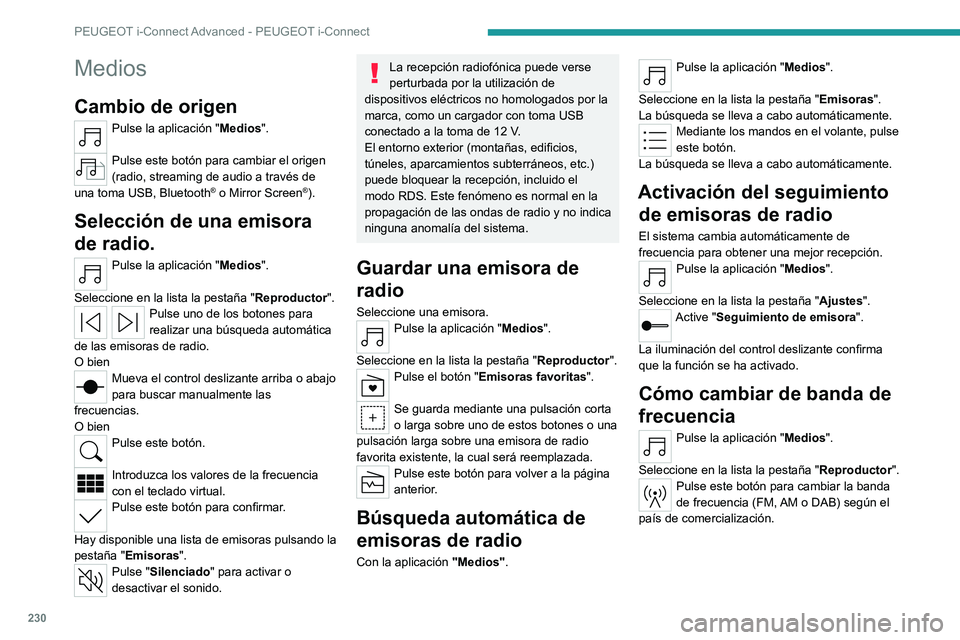
230
PEUGEOT i-Connect Advanced - PEUGEOT i-Connect
Medios
Cambio de origen
Pulse la aplicación "Medios".
Pulse este botón para cambiar el origen
(radio, streaming de audio a través de
una toma USB, Bluetooth
® o Mirror Screen®).
Selección de una emisora
de radio.
Pulse la aplicación "Medios".
Seleccione en la lista la pestaña " Reproductor".
Pulse uno de los botones para
realizar una búsqueda automática
de las emisoras de radio.
O bien
Mueva el control deslizante arriba o abajo
para buscar manualmente las
frecuencias.
O bien
Pulse este botón.
Introduzca los valores de la frecuencia
con el teclado virtual.
Pulse este botón para confirmar.
Hay disponible una lista de emisoras pulsando la
pestaña "Emisoras".
Pulse "Silenciado" para activar o
desactivar el sonido.
La recepción radiofónica puede verse
perturbada por la utilización de
dispositivos eléctricos no homologados por la
marca, como un cargador con toma USB
conectado a la toma de 12
V.
El entorno exterior (montañas, edificios,
túneles, aparcamientos subterráneos, etc.)
puede bloquear la recepción, incluido el
modo RDS. Este fenómeno es normal en la
propagación de las ondas de radio y no indica
ninguna anomalía del sistema.
Guardar una emisora de
radio
Seleccione una emisora.Pulse la aplicación "Medios".
Seleccione en la lista la pestaña " Reproductor".
Pulse el botón "Emisoras favoritas".
Se guarda mediante una pulsación corta
o larga sobre uno de estos botones o una
pulsación larga sobre una emisora de radio
favorita existente, la cual será reemplazada.
Pulse este botón para volver a la página
anterior.
Búsqueda automática de
emisoras de radio
Con la aplicación "Medios".
Pulse la aplicación "Medios".
Seleccione en la lista la pestaña " Emisoras".
La búsqueda se lleva a cabo automáticamente.
Mediante los mandos en el volante, pulse
este botón.
La búsqueda se lleva a cabo automáticamente.
Activación del seguimiento de emisoras de radio
El sistema cambia automáticamente de
frecuencia para obtener una mejor recepción.
Pulse la aplicación "Medios".
Seleccione en la lista la pestaña " Ajustes".
Active "Seguimiento de emisora".
La iluminación del control deslizante confirma
que la función se ha activado.
Cómo cambiar de banda de
frecuencia
Pulse la aplicación "Medios".
Seleccione en la lista la pestaña " Reproductor".
Pulse este botón para cambiar la banda
de frecuencia (FM, AM o DAB) según el
país de comercialización.
Page 233 of 260
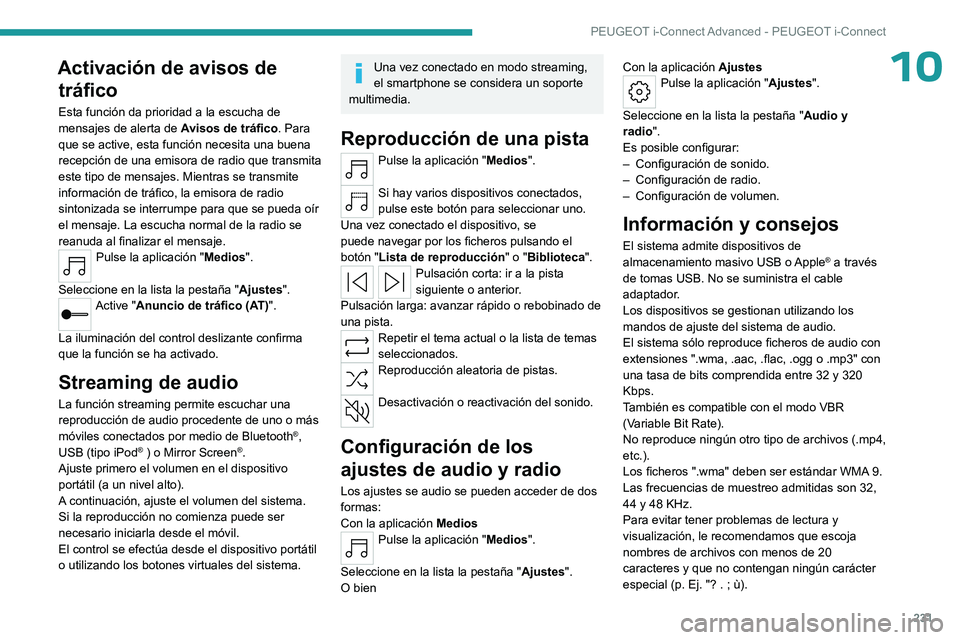
231
PEUGEOT i-Connect Advanced - PEUGEOT i-Connect
10Activación de avisos de tráfico
Esta función da prioridad a la escucha de
mensajes de alerta de Avisos de tráfico. Para
que se active, esta función necesita una buena
recepción de una emisora de radio que transmita
este tipo de mensajes. Mientras se transmite
información de tráfico, la emisora de radio
sintonizada se interrumpe para que se pueda oír
el mensaje. La escucha normal de la radio se
reanuda al finalizar el mensaje.
Pulse la aplicación "Medios".
Seleccione en la lista la pestaña " Ajustes".
Active "Anuncio de tráfico (AT)".
La iluminación del control deslizante confirma
que la función se ha activado.
Streaming de audio
La función streaming permite escuchar una
reproducción de audio procedente de uno o más
móviles conectados por medio de Bluetooth
®,
USB (tipo iPod® ) o Mirror Screen®.
Ajuste primero el volumen en el dispositivo
portátil (a un nivel alto).
A continuación, ajuste el volumen del sistema.
Si la reproducción no comienza puede ser
necesario iniciarla desde el móvil.
El control se efectúa desde el dispositivo portátil
o utilizando los botones virtuales del sistema.
Una vez conectado en modo streaming,
el smartphone se considera un soporte
multimedia.
Reproducción de una pista
Pulse la aplicación "Medios".
Si hay varios dispositivos conectados,
pulse este botón para seleccionar uno.
Una vez conectado el dispositivo, se
puede navegar por los ficheros pulsando el
botón
"Lista de reproducción" o "Biblioteca".
Pulsación corta: ir a la pista
siguiente o anterior.
Pulsación larga: avanzar rápido o rebobinado de
una pista.
Repetir el tema actual o la lista de temas
seleccionados.
Reproducción aleatoria de pistas.
Desactivación o reactivación del sonido.
Configuración de los
ajustes de audio y radio
Los ajustes se audio se pueden acceder de dos
formas:
Con la aplicación Medios
Pulse la aplicación "Medios".
Seleccione en la lista la pestaña " Ajustes".
O bien Con la aplicación
Ajustes
Pulse la aplicación "Ajustes".
Seleccione en la lista la pestaña " Audio y
radio".
Es posible configurar:
–
Configuración de sonido.
–
Configuración de radio.
–
Configuración de volumen.
Información y consejos
El sistema admite dispositivos de
almacenamiento masivo USB o Apple® a través
de tomas
USB. No se suministra el cable
adaptador.
Los dispositivos se gestionan utilizando los
mandos de ajuste del sistema de audio.
El sistema sólo reproduce ficheros de audio con
extensiones ".wma, .aac, .flac, .ogg o .mp3" con
una tasa de bits comprendida entre 32 y 320
Kbps.
También es compatible con el modo VBR
(Variable Bit Rate).
No reproduce ningún otro tipo de archivos (.mp4,
etc.).
Los ficheros ".wma" deben ser estándar WMA 9.
Las frecuencias de muestreo admitidas son 32,
44 y 48 KHz.
Para evitar tener problemas de lectura y
visualización, le recomendamos que escoja
nombres de archivos con menos de 20
caracteres y que no contengan ningún carácter
especial (p. Ej. "? .
; ù).
Page 234 of 260
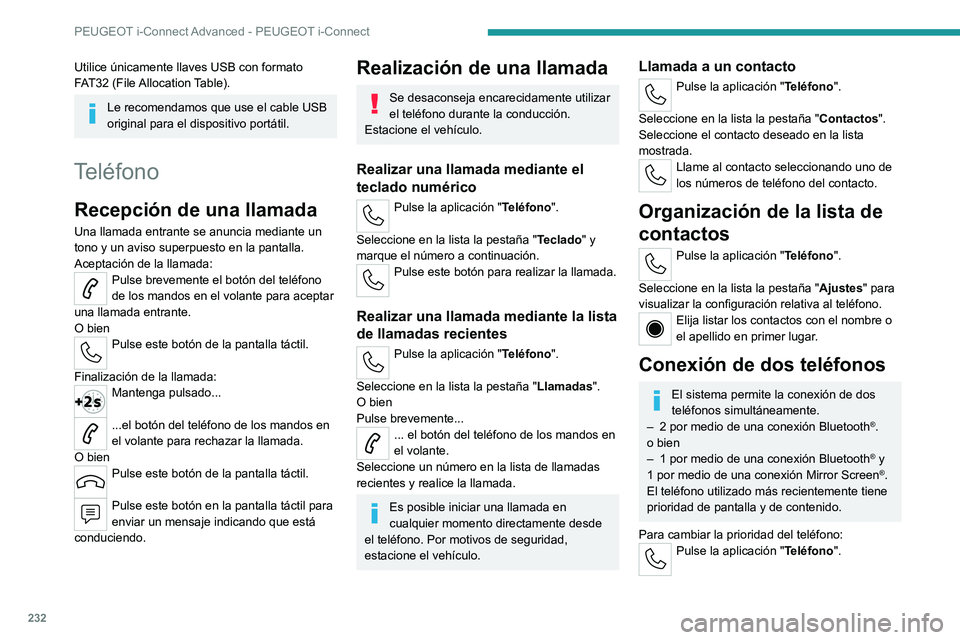
232
PEUGEOT i-Connect Advanced - PEUGEOT i-Connect
Utilice únicamente llaves USB con formato
FAT32 (File Allocation Table).
Le recomendamos que use el cable USB
original para el dispositivo portátil.
Teléfono
Recepción de una llamada
Una llamada entrante se anuncia mediante un
tono y un aviso superpuesto en la pantalla.
Aceptación de la llamada:
Pulse brevemente el botón del teléfono
de los mandos en el volante para aceptar
una llamada entrante.
O bien
Pulse este botón de la pantalla táctil.
Finalización de la llamada:
Mantenga pulsado...
...el botón del teléfono de los mandos en
el volante para rechazar la llamada.
O bien
Pulse este botón de la pantalla táctil.
Pulse este botón en la pantalla táctil para
enviar un mensaje indicando que está
conduciendo.
Realización de una llamada
Se desaconseja encarecidamente utilizar
el teléfono durante la conducción.
Estacione el vehículo.
Realizar una llamada mediante el
teclado numérico
Pulse la aplicación "Teléfono".
Seleccione en la lista la pestaña " Teclado" y
marque el número a continuación.
Pulse este botón para realizar la llamada.
Realizar una llamada mediante la lista
de llamadas recientes
Pulse la aplicación "Teléfono".
Seleccione en la lista la pestaña " Llamadas".
O bien
Pulse brevemente...
... el botón del teléfono de los mandos en
el volante.
Seleccione un número en la lista de llamadas
recientes y realice la llamada.
Es posible iniciar una llamada en
cualquier momento directamente desde
el teléfono. Por motivos de seguridad,
estacione el vehículo.
Llamada a un contacto
Pulse la aplicación "Teléfono".
Seleccione en la lista la pestaña " Contactos".
Seleccione el contacto deseado en la lista
mostrada.
Llame al contacto seleccionando uno de
los números de teléfono del contacto.
Organización de la lista de
contactos
Pulse la aplicación "Teléfono".
Seleccione en la lista la pestaña " Ajustes" para
visualizar la configuración relativa al teléfono.
Elija listar los contactos con el nombre o
el apellido en primer lugar.
Conexión de dos teléfonos
El sistema permite la conexión de dos
teléfonos simultáneamente.
–
2 por medio de una conexión
Bluetooth
®.
o bien
–
1 por medio de una conexión
Bluetooth
® y
1 por medio de una conexión
Mirror Screen®.
El teléfono utilizado más recientemente tiene
prioridad de pantalla y de contenido.
Para cambiar la prioridad del teléfono:
Pulse la aplicación "Teléfono".
Page 235 of 260
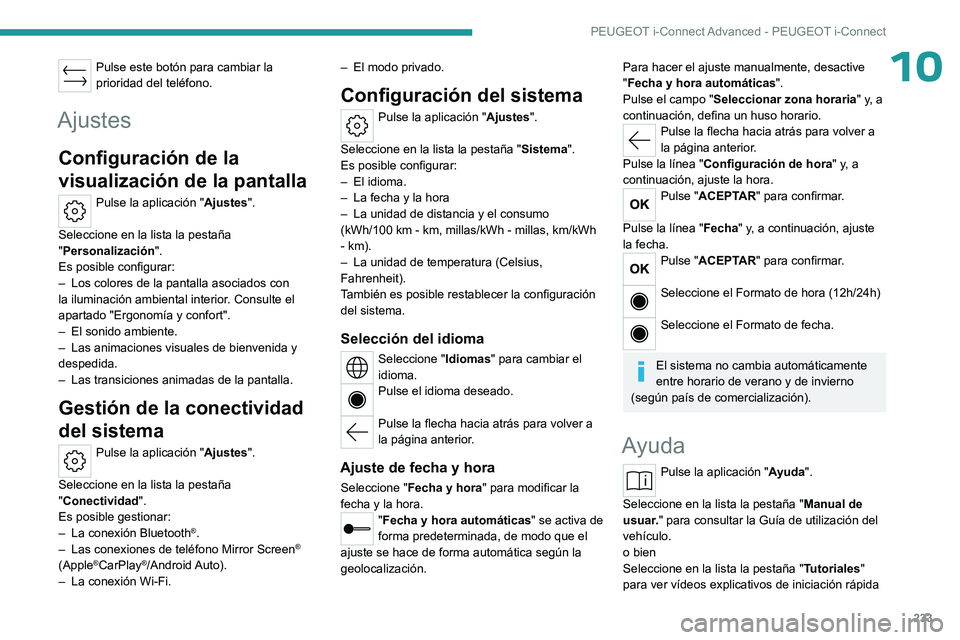
233
PEUGEOT i-Connect Advanced - PEUGEOT i-Connect
10Pulse este botón para cambiar la
prioridad del teléfono.
Ajustes
Configuración de la
visualización de la pantalla
Pulse la aplicación "Ajustes".
Seleccione en la lista la pestaña
"Personalización".
Es posible configurar:
–
Los colores de la pantalla asociados con
la iluminación ambiental interior
. Consulte el
apartado "Ergonomía y confort".
–
El sonido ambiente.
–
Las animaciones visuales de bienvenida y
despedida.
–
Las transiciones animadas de la pantalla.
Gestión de la conectividad
del sistema
Pulse la aplicación "Ajustes".
Seleccione en la lista la pestaña
"Conectividad".
Es posible gestionar:
–
La conexión Bluetooth®.
–
Las conexiones de teléfono Mirror Screen®
(Apple®CarPlay®/Android Auto).
–
La conexión Wi-Fi. –
El modo privado.
Configuración del sistema
Pulse la aplicación "Ajustes".
Seleccione en la lista la pestaña " Sistema".
Es posible configurar:
–
El idioma.
–
La fecha y la hora
–
La unidad de distancia y el consumo
(kWh/100 km - km, millas/kWh - millas, km/kWh
- km).
–
La unidad de temperatura (Celsius,
Fahrenheit).
T
ambién es posible restablecer la configuración
del sistema.
Selección del idioma
Seleccione " Idiomas" para cambiar el
idioma.
Pulse el idioma deseado.
Pulse la flecha hacia atrás para volver a
la página anterior.
Ajuste de fecha y hora
Seleccione " Fecha y hora" para modificar la
fecha y la hora.
"Fecha y hora automáticas" se activa de
forma predeterminada, de modo que el
ajuste se hace de forma automática según la
geolocalización.
Para hacer el ajuste manualmente, desactive
"Fecha y hora automáticas".
Pulse el campo " Seleccionar zona horaria" y, a
continuación, defina un huso horario.
Pulse la flecha hacia atrás para volver a
la página anterior.
Pulse la línea " Configuración de hora " y, a
continuación, ajuste la hora.
Pulse "ACEPTAR" para confirmar.
Pulse la línea " Fecha" y, a continuación, ajuste
la fecha.
Pulse "ACEPTAR" para confirmar.
Seleccione el Formato de hora (12h/24h)
Seleccione el Formato de fecha.
El sistema no cambia automáticamente
entre horario de verano y de invierno
(según país de comercialización).
Ayuda
Pulse la aplicación "Ayuda".
Seleccione en la lista la pestaña " Manual de
usuar." para consultar la Guía de utilización del
vehículo.
o bien
Seleccione en la lista la pestaña " Tutoriales"
para ver vídeos explicativos de iniciación rápida
Page 236 of 260
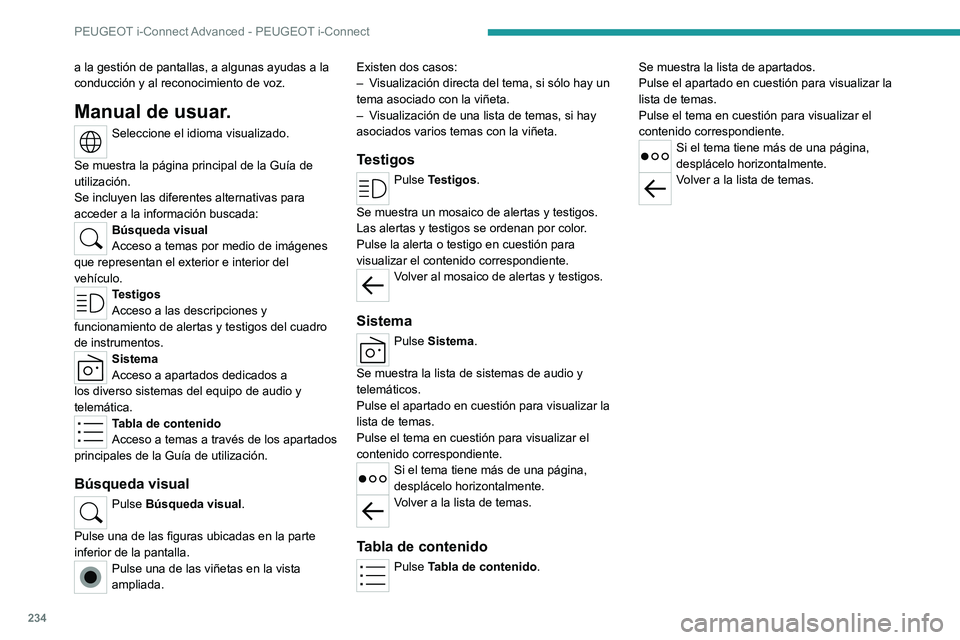
234
PEUGEOT i-Connect Advanced - PEUGEOT i-Connect
a la gestión de pantallas, a algunas ayudas a la
conducción y al reconocimiento de voz.
Manual de usuar.
Seleccione el idioma visualizado.
Se muestra la página principal de la Guía de
utilización.
Se incluyen las diferentes alternativas para
acceder a la información buscada:
Búsqueda visual
Acceso a temas por medio de imágenes
que representan el exterior e interior del
vehículo.
Testigos
Acceso a las descripciones y
funcionamiento de alertas y testigos del cuadro
de instrumentos.
Sistema
Acceso a apartados dedicados a
los diverso sistemas del equipo de audio y
telemática.
Tabla de contenido
Acceso a temas a través de los apartados
principales de la Guía de utilización.
Búsqueda visual
Pulse Búsqueda visual.
Pulse una de las figuras ubicadas en la parte
inferior de la pantalla.
Pulse una de las viñetas en la vista
ampliada. Existen dos casos:
–
V
isualización directa del tema, si sólo hay un
tema asociado con la viñeta.
–
V
isualización de una lista de temas, si hay
asociados varios temas con la viñeta.
Testigos
Pulse Testigos.
Se muestra un mosaico de alertas y testigos.
Las alertas y testigos se ordenan por color.
Pulse la alerta o testigo en cuestión para
visualizar el contenido correspondiente.
Volver al mosaico de alertas y testigos.
Sistema
Pulse Sistema.
Se muestra la lista de sistemas de audio y
telemáticos.
Pulse el apartado en cuestión para visualizar la
lista de temas.
Pulse el tema en cuestión para visualizar el
contenido correspondiente.
Si el tema tiene más de una página,
desplácelo horizontalmente.
Volver a la lista de temas.
Tabla de contenido
Pulse Tabla de contenido . Se muestra la lista de apartados.
Pulse el apartado en cuestión para visualizar la
lista de temas.
Pulse el tema en cuestión para visualizar el
contenido correspondiente.
Si el tema tiene más de una página,
desplácelo horizontalmente.
Volver a la lista de temas.
Page 237 of 260
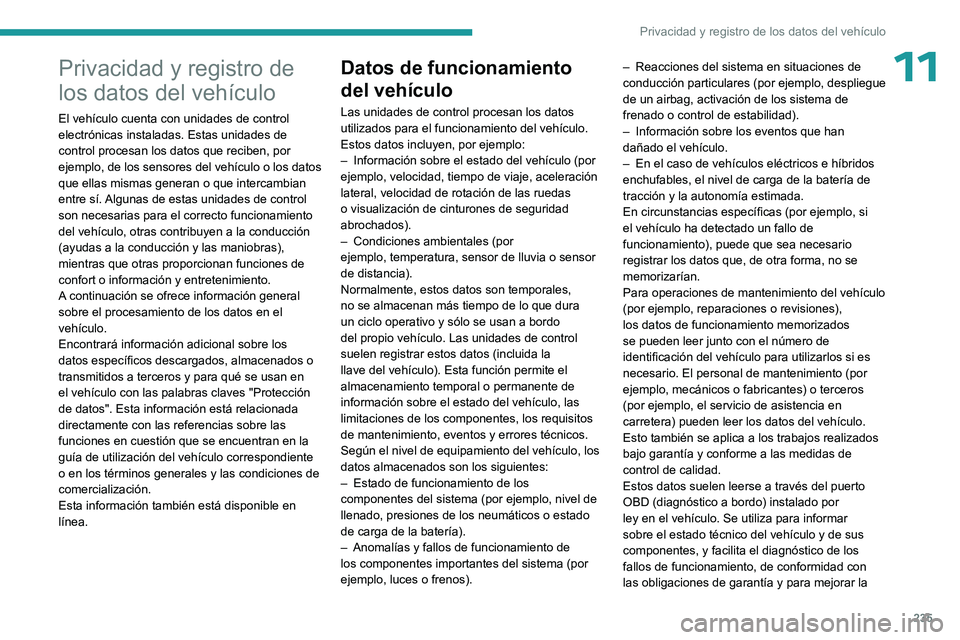
235
Privacidad y registro de los datos del vehículo
11Privacidad y registro de
los datos del vehículo
El vehículo cuenta con unidades de control
electrónicas instaladas. Estas unidades de
control procesan los datos que reciben, por
ejemplo, de los sensores del vehículo o los datos
que ellas mismas generan o que intercambian
entre sí. Algunas de estas unidades de control
son necesarias para el correcto funcionamiento
del vehículo, otras contribuyen a la conducción
(ayudas a la conducción y las maniobras),
mientras que otras proporcionan funciones de
confort o información y entretenimiento.
A continuación se ofrece información general
sobre el procesamiento de los datos en el
vehículo.
Encontrará información adicional sobre los
datos específicos descargados, almacenados o
transmitidos a terceros y para qué se usan en
el vehículo con las palabras claves "Protección
de datos". Esta información está relacionada
directamente con las referencias sobre las
funciones en cuestión que se encuentran en la
guía de utilización del vehículo correspondiente
o en los términos generales y las condiciones de
comercialización.
Esta información también está disponible en
línea.
Datos de funcionamiento
del vehículo
Las unidades de control procesan los datos
utilizados para el funcionamiento del vehículo.
Estos datos incluyen, por ejemplo:
–
Información sobre el estado del vehículo (por
ejemplo,
velocidad, tiempo de viaje, aceleración
lateral, velocidad de rotación de las ruedas
o visualización de cinturones de seguridad
abrochados).
–
Condiciones ambientales (por
ejemplo,
temperatura, sensor de lluvia o sensor
de distancia).
Normalmente, estos datos son temporales,
no se almacenan más tiempo de lo que dura
un ciclo operativo y sólo se usan a bordo
del propio vehículo. Las unidades de control
suelen registrar estos datos (incluida la
llave del vehículo). Esta función permite el
almacenamiento temporal o permanente de
información sobre el estado del vehículo, las
limitaciones de los componentes, los requisitos
de mantenimiento, eventos y errores técnicos.
Según el nivel de equipamiento del vehículo, los
datos almacenados son los siguientes:
–
Estado de funcionamiento de los
componentes del sistema (por ejemplo,
nivel de
llenado, presiones de los neumáticos o estado
de carga de la batería).
–
Anomalías y fallos de funcionamiento de
los componentes importantes del sistema (por
ejemplo,
luces o frenos). –
Reacciones del sistema en situaciones de
conducción particulares (por ejemplo,
despliegue
de un airbag, activación de los sistema de
frenado o control de estabilidad).
–
Información sobre los eventos que han
dañado el vehículo.
–
En el caso de vehículos eléctricos e híbridos
enchufables, el nivel de carga de la batería de
tracción y la autonomía estimada.
En circunstancias específicas (por ejemplo,
si
el vehículo ha detectado un fallo de
funcionamiento), puede que sea necesario
registrar los datos que, de otra forma, no se
memorizarían.
Para operaciones de mantenimiento del vehículo
(por ejemplo, reparaciones o revisiones),
los datos de funcionamiento memorizados
se pueden leer junto con el número de
identificación del vehículo para utilizarlos si es
necesario. El personal de mantenimiento (por
ejemplo,
mecánicos o fabricantes) o terceros
(por ejemplo,
el servicio de asistencia en
carretera) pueden leer los datos del vehículo.
Esto también se aplica a los trabajos realizados
bajo garantía y conforme a las medidas de
control de calidad.
Estos datos suelen leerse a través del puerto
OBD (diagnóstico a bordo) instalado por
ley en el vehículo. Se utiliza para informar
sobre el estado técnico del vehículo y de sus
componentes, y facilita el diagnóstico de los
fallos de funcionamiento, de conformidad con
las obligaciones de garantía y para mejorar la
Page 238 of 260
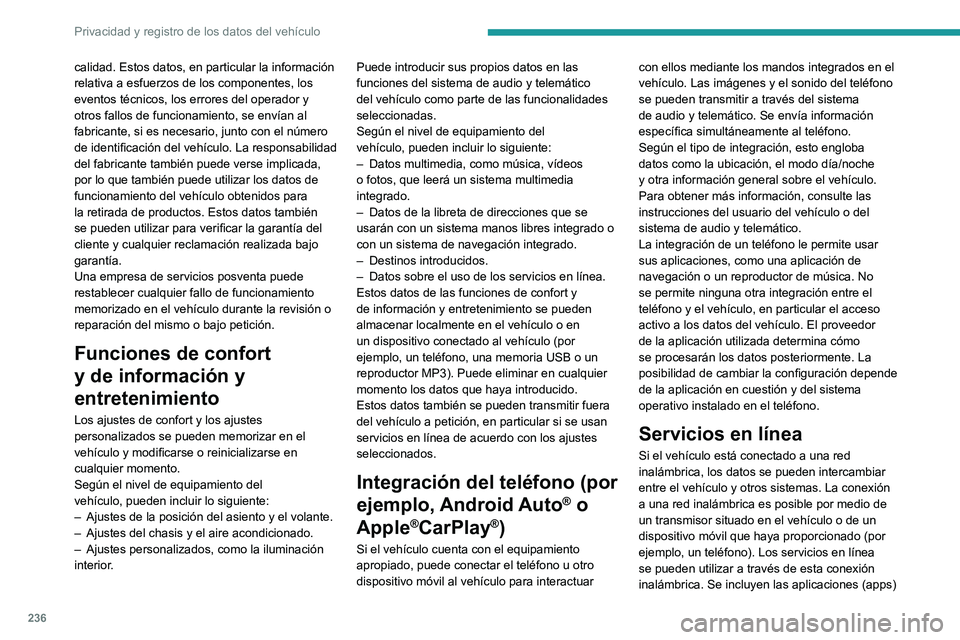
236
Privacidad y registro de los datos del vehículo
calidad. Estos datos, en particular la información
relativa a esfuerzos de los componentes, los
eventos técnicos, los errores del operador y
otros fallos de funcionamiento, se envían al
fabricante, si es necesario, junto con el número
de identificación del vehículo. La responsabilidad
del fabricante también puede verse implicada,
por lo que también puede utilizar los datos de
funcionamiento del vehículo obtenidos para
la retirada de productos. Estos datos también
se pueden utilizar para verificar la garantía del
cliente y cualquier reclamación realizada bajo
garantía.
Una empresa de servicios posventa puede
restablecer cualquier fallo de funcionamiento
memorizado en el vehículo durante la revisión o
reparación del mismo o bajo petición.
Funciones de confort
y de información y
entretenimiento
Los ajustes de confort y los ajustes
personalizados se pueden memorizar en el
vehículo y modificarse o reinicializarse en
cualquier momento.
Según el nivel de equipamiento del
vehículo, pueden incluir lo siguiente:
–
Ajustes de la posición del asiento y el volante.
–
Ajustes del chasis y el aire acondicionado.
–
Ajustes personalizados, como la iluminación
interior
. Puede introducir sus propios datos en las
funciones del sistema de audio y telemático
del vehículo como parte de las funcionalidades
seleccionadas.
Según el nivel de equipamiento del
vehículo,
pueden incluir lo siguiente:
–
Datos multimedia, como música, vídeos
o fotos, que leerá un sistema multimedia
integrado.
–
Datos de la libreta de direcciones que se
usarán con un sistema manos libres integrado o
con un sistema de navegación integrado.
–
Destinos introducidos.
–
Datos sobre el uso de los servicios en línea.
Estos datos de las funciones de confort y
de información y entretenimiento se pueden
almacenar localmente en el vehículo o en
un dispositivo conectado al vehículo (por
ejemplo,
un teléfono, una memoria USB o un
reproductor MP3). Puede eliminar en cualquier
momento los datos que haya introducido.
Estos datos también se pueden transmitir fuera
del vehículo a petición, en particular si se usan
servicios en línea de acuerdo con los ajustes
seleccionados.
Integración del teléfono (por
ejemplo,
Android
Auto
® o
Apple
®CarPlay®)
Si el vehículo cuenta con el equipamiento
apropiado, puede conectar el teléfono u otro
dispositivo móvil al vehículo para interactuar con ellos mediante los mandos integrados en el
vehículo. Las imágenes y el sonido del teléfono
se pueden transmitir a través del sistema
de audio y telemático. Se envía información
específica simultáneamente al teléfono.
Según el tipo de
integración, esto engloba
datos como la ubicación, el modo día/noche
y otra información general sobre el vehículo.
Para obtener más información, consulte las
instrucciones del usuario del vehículo o del
sistema de audio y telemático.
La integración de un teléfono le permite usar
sus aplicaciones, como una aplicación de
navegación o un reproductor de música. No
se permite ninguna otra integración entre el
teléfono y el vehículo, en particular el acceso
activo a los datos del vehículo. El proveedor
de la aplicación utilizada determina cómo
se procesarán los datos posteriormente. La
posibilidad de cambiar la configuración depende
de la aplicación en cuestión y del sistema
operativo instalado en el teléfono.
Servicios en línea
Si el vehículo está conectado a una red
inalámbrica, los datos se pueden intercambiar
entre el vehículo y otros sistemas. La conexión
a una red inalámbrica es posible
por medio de
un transmisor situado en el vehículo o de un
dispositivo móvil que haya proporcionado (por
ejemplo,
un teléfono). Los servicios en línea
se pueden utilizar a través de esta conexión
inalámbrica. Se incluyen las aplicaciones (apps)
Page 239 of 260
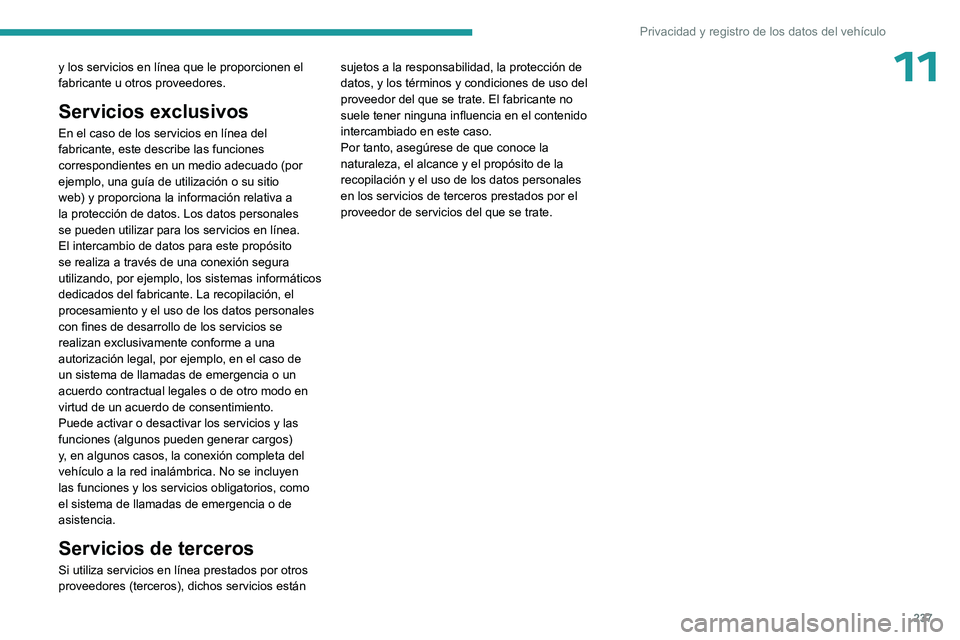
237
Privacidad y registro de los datos del vehículo
11y los servicios en línea que le proporcionen el
fabricante u otros proveedores.
Servicios exclusivos
En el caso de los servicios en línea del
fabricante, este describe las funciones
correspondientes en un medio adecuado (por
ejemplo, una guía de utilización o su sitio
web) y proporciona la información relativa a
la protección de datos. Los datos personales
se pueden utilizar para los servicios en línea.
El intercambio de datos para este propósito
se realiza a través de una conexión segura
utilizando, por ejemplo, los sistemas informáticos
dedicados del fabricante. La recopilación, el
procesamiento y el uso de los datos personales
con fines de desarrollo de los servicios se
realizan exclusivamente conforme a una
autorización legal, por ejemplo, en el caso de
un sistema de llamadas de emergencia o un
acuerdo contractual legales o de otro modo en
virtud de un acuerdo de consentimiento.
Puede activar o desactivar los servicios y las
funciones (algunos pueden generar cargos)
y, en algunos casos, la conexión completa del
vehículo a la red inalámbrica. No se incluyen
las funciones y los servicios obligatorios, como
el sistema de llamadas de emergencia o de
asistencia.
Servicios de terceros
Si utiliza servicios en línea prestados por otros
proveedores (terceros), dichos servicios están sujetos a la responsabilidad, la protección de
datos, y los términos y condiciones de uso del
proveedor del que se trate. El fabricante no
suele tener ninguna influencia en el contenido
intercambiado en este caso.
Por tanto, asegúrese de que conoce la
naturaleza, el alcance y el propósito de la
recopilación y el uso de los datos personales
en los servicios de terceros prestados por el
proveedor de servicios del que se trate.
Page 240 of 260
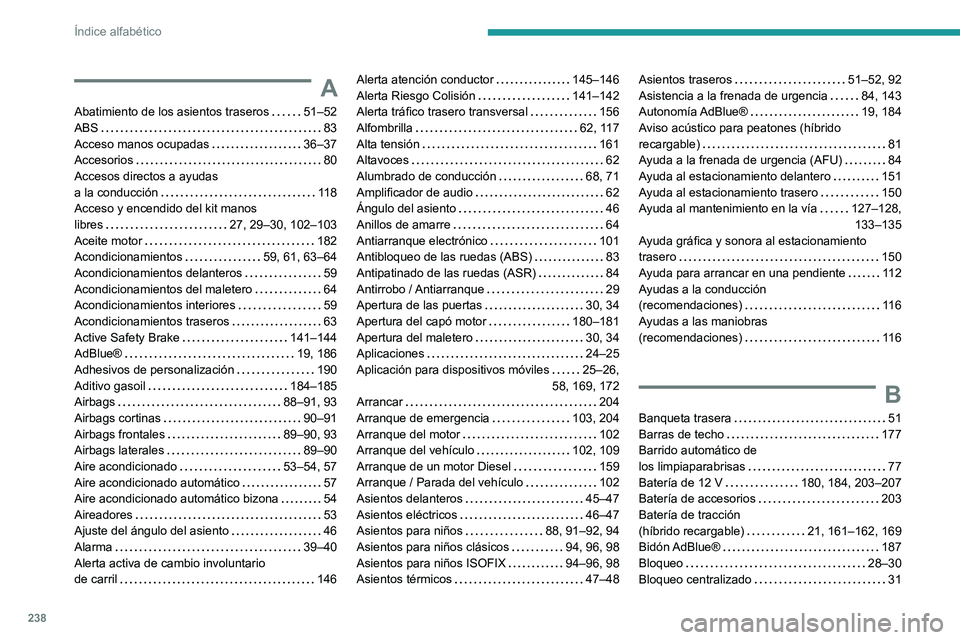
238
Índice alfabético
A
Abatimiento de los asientos traseros 51–52
ABS
83
Acceso manos ocupadas
36–37
Accesorios
80
Accesos directos a ayudas
a la conducción
11 8
Acceso y encendido del kit manos
libres
27, 29–30, 102–103
Aceite motor
182
Acondicionamientos
59, 61, 63–64
Acondicionamientos delanteros
59
Acondicionamientos del maletero
64
Acondicionamientos interiores
59
Acondicionamientos traseros
63
Active Safety Brake
141–144
AdBlue®
19, 186
Adhesivos de personalización
190
Aditivo gasoil
184–185
Airbags
88–91, 93
Airbags cortinas
90–91
Airbags frontales
89–90, 93
Airbags laterales
89–90
Aire acondicionado
53–54, 57
Aire acondicionado automático
57
Aire acondicionado automático bizona
54
Aireadores
53
Ajuste del ángulo del asiento
46
Alarma
39–40
Alerta activa de cambio involuntario
de carril
146
Alerta atención conductor 145–146
Alerta Riesgo Colisión
141–142
Alerta tráfico trasero transversal
156
Alfombrilla
62, 117
Alta tensión
161
Altavoces
62
Alumbrado de conducción
68, 71
Amplificador de audio
62
Ángulo del asiento
46
Anillos de amarre
64
Antiarranque electrónico
101
Antibloqueo de las ruedas (ABS)
83
Antipatinado de las ruedas (ASR)
84
Antirrobo / Antiarranque
29
Apertura de las puertas
30, 34
Apertura del capó motor
180–181
Apertura del maletero
30, 34
Aplicaciones
24–25
Aplicación para dispositivos móviles
25–26,
58, 169, 172
Arrancar
204
Arranque de emergencia
103, 204
Arranque del motor
102
Arranque del vehículo
102, 109
Arranque de un motor Diesel
159
Arranque / Parada del vehículo
102
Asientos delanteros
45–47
Asientos eléctricos
46–47
Asientos para niños
88, 91–92, 94
Asientos para niños clásicos
94, 96, 98
Asientos para niños ISOFIX
94–96, 98
Asientos térmicos
47–48Asientos traseros 51–52, 92
Asistencia a la frenada de urgencia
84, 143
Autonomía AdBlue®
19, 184
Aviso acústico para peatones (híbrido
recargable)
81
Ayuda a la frenada de urgencia (AFU)
84
Ayuda al estacionamiento delantero
151
Ayuda al estacionamiento trasero
150
Ayuda al mantenimiento en la vía
127–128, 133–135
Ayuda gráfica y sonora al estacionamiento
trasero
150
Ayuda para arrancar en una pendiente
11 2
Ayudas a la conducción
(recomendaciones)
11 6
Ayudas a las maniobras
(recomendaciones)
11 6
B
Banqueta trasera 51
Barras de techo
177
Barrido automático de
los limpiaparabrisas
77
Batería de 12 V
180, 184, 203–207
Batería de accesorios
203
Batería de tracción
(híbrido recargable)
21, 161–162, 169
Bidón AdBlue®
187
Bloqueo
28–30
Bloqueo centralizado
31